
- support@skola24.com
Schemavisning
Skriv utGör inställningar för visning av skolans schema i Schemavisaren och länka till Schemavisaren på er webbplats.
För att schemat ska kunna visas måste det vara publicerat. Publicering görs genom att schemaläggaren väljer Arkiv – Publicera aktuellt schema i Skola24 Schema. Schemavisaren uppdateras direkt vid publicering, men lektionerna för dagens datum och passerade dagar uppdateras ej. Observera att publicering endast är möjlig för scheman som har alternativet ”Får publiceras till Skola24” markerat i tabellen Administration – Scheman. Två scheman med denna markering får inte ha överlappande giltighetstid.
Efter publicering kan lektioner visas för användare på flera olika sätt. Visning av schemat i Skola24 eller i Skola24 MobilApp kräver ett aktiverat inloggningskonto.
-
Skola24 MobilApp (blå) – Personligt schema visas i textformat för rollen Lärare i Skola24 MobilApp. Appar finns för iOS och Android. Åtkomst till appen aktiveras för rollen Lärare genom inställning i Skola24 under Administration - Inställningar - Grundinställningar för skola (fliken Allmänt).
-
Appen Skola24 (vit och grön) – Elever och föräldrar ser sitt grafiska schema. Samma inloggningsförfarande som till Skola24 på webben används. Om skolan/kommunen erbjuder inloggning med BankID hittas domänen under rubriken Extern inloggning i fältet Inloggningsportal. Om skolan valt att visa elevscheman publikt i Schemavisaren kan elever även logga in via Schema-ID för Schemavisaren (se mer om detta ID längre ned).
-
Schemavisaren – visar ett grafiskt schema och kan användas på olika sätt. Möjlighet finns att endast tillåta åtkomst till Schemavisaren för inloggad användare, se nedan. En länk till skolans schema kan placeras på skolans webbplats.
-
Schemavisaren aktiveras genom inställningar under Administration - Inställningar - Schema och resurs.
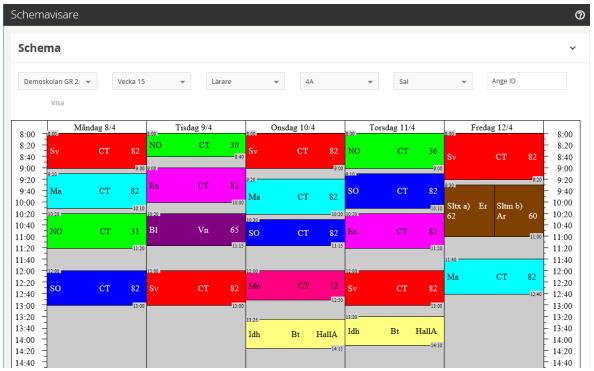
Schemavisaren - Inställningar i Skola24
Välj Adminstration - Inställningar - Schema och resurs. För det aktuella schemat går det att ställa in att schemat ska:
- Vara Avstängd.
- Ska visas För alla. För att elever och vårdnadshavare ska kunna se schemat behöver detta alternativ väljas.
- Endast för skolans personal.
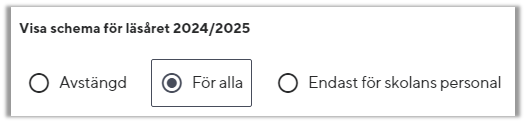
Det går även att få med ett meddelande då Schemavisaren är avstängd.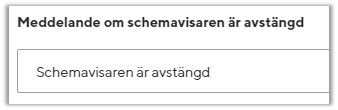
Genom inställning för olika roller i Skola24 går det att bestämma vilka schematyper respektive roll ska kunna se i inloggat läge. De olika rollerna är:
- Lärare
- Kanslist / Övrig personal
- Elev
- Förälder
- Personal inom domänen (enbart tillgänglig för rollen Systemansvarig centralt)
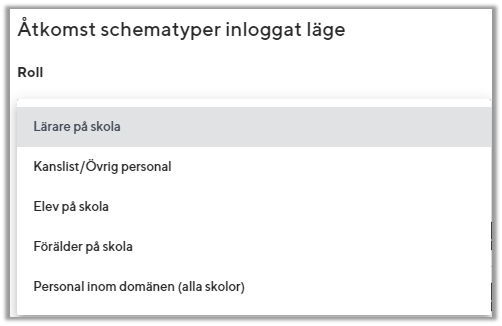
Efter val av roll finns alternativen Ja eller Nej för respektive schematyp som ska vara tillgängliga i Schemavisaren.
Schemavisare utan inloggning
-
Endast en användare med rollen Kommunadministratör kan aktivera åtkomst utan inloggning. Skoladministratören kan enbart stänga av åtkomst utan inloggning om den från början är aktiverad.
-
Om åtkomst utan inloggning är aktiverad kan valda schematyper visas publikt i en webbläsare.
-
Kommunadministratören styr också över vilka schematyper som kan visas i publikt läge. Det avgörs av inställningarna på bilden nedan. Inställningarna synliggörs när JA är markerat under Aktivera åtkomst utan inloggning. Alternativet Lista innebär att det går att välja ett enskilt schema i en urvalslista, medan Fritext innebär att användaren själv måste skriva in schemats ID (lärarsignatur, klassbeteckning, elev-ID etc.) i ett fritextfält. Om inställningen Av är vald för en schematyp går det inte att komma åt den alls i den publika schemavisaren. För elevscheman är det inte möjligt att aktivera val via Lista.
Om åtkomst utan inloggning är aktiverad och åtkomst till elev via Fritext är aktiv, möjliggörs även inloggning i appen Skola24 via ID för schemavisaren (se mer om detta ID längre ned).
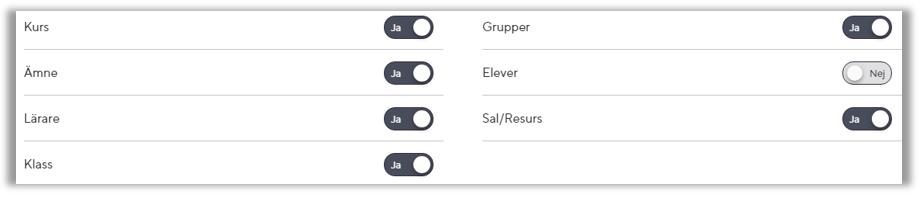
Inställningar för enskilda scheman
Under Administration - Elever finns två kolumner, Dölj individuellt elevschema resp. Elev-Id för schemavisare. Klicka på knappen Inställningar för att välja kolumnerna om de inte är synliga.
Det går att ställa in att vissa elevers personliga scheman inte ska vara synliga i schemavisaren. Inställningen har endast effekt på schemavisning utan inloggning. Sök rätt på eleven vars schema ska döljas och markera rutan i kolumnen Dölj individuellt elevschema. Om rutan inte är markerad är elevschemat tillgängligt för alla som har tillgång till elevens Id för schemavisaren. Under Administration – Lärare och Administration – Grupper/klasser (fliken Schema/Lokal) finns på motsvarande sätt kolumnerna Dölj individuellt lärarschema resp. Dölj schema för klass/grupp. Inloggade lärare och elever ser alltid sina egna scheman om schema bakom inloggning är aktiverad.
Elev-Id för Schemavisare genereras av Skola24 Schema efter något av ett antal valbara mönster, se nedan. Elevens ID behöver kommuniceras till eleven eller elevens föräldrar för att de ska kunna se elevens personliga schema i schemavisaren i publikt läge.
Inställningar i Skola24 Schema
I den publika schemavisaren kan elevsheman visas genom att ett ID för schemavisaren matas in som fritext i ID-rutan. Samma Schema-ID kan användas för inloggning i appen Skola24. Det elev-ID som genereras av Skola24 Schema följer något av ett antal valbara mönster. Man kan välja mellan Elevens ID (vanligen personnummer), Klass och signatur, enbart Signatur eller ett slumpmässigt genererat Lösenord.
Det rekommenderade alternativet är ett lösenord som inte går att koppla till elevens personuppgifter. Personnummer som alternativ är under utfasning och kommer att försvinna under våren 2023. Signaturen består av ett valbart antal tecken (2 – 6) som inleder elevens för- och efternamn. Om antalet tecken är jämnt ingår lika många tecken ur för- och efternamnen, om antalet tecken är udda ingår ett tecken mer ur efternamnet. För elever med dubbla för- eller efternamn (med eller utan bindestreck) väljs de inledande tecknen ur båda namnen. Det går att välja om tecknen från förnamnet eller efternamnet ska komma först.
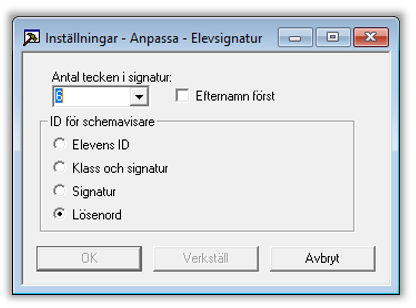
I Tabell – Elev finns fyra fält, Signatur(ber.), Signatur, Lösenord och ID för schemavisare. I fältet Signatur kan man manuellt lägga in en annan signatur för en elev, t.ex. om den automatiskt genererade skulle ge en olämplig bokstavskombination. Det är även möjligt att i kolumnen Lösenord infoga samma användarnamn eller lösenord som används i andra system, och därför redan är känt av eleven. Om man väljer att ID för schemavisaren ska bestå av klass och signatur kommer ID för schemavisare att inledas med elevens klassbeteckning, direkt följd av signaturen. Om man inte använder Lösenord kan det ibland inträffa att flera elever i schemat skulle få identiska ID för schemavisare. Skola24 lägger då till ett löpnummer på slutet för att skilja de två eleverna åt, t.ex. NA1JoAn1 och NA1JoAn2.
OBS! Löpnummer läggs till automatiskt vid behov, vilket t.ex. kan ske när en nytillkommen elev ger upphov till dubblett. Eftersom ett löpnummer då läggs till på båda eleverna innebär det att den ursprungliga eleven får ett annat ID för schemavisare än tidigare.
För att undvika problem med dubbletter kan man:
- antingen använda de automatgenererade lösenorden, eller
- inkludera klassbeteckningen i ID för schemavisare, för att minska antalet potentiella dubbletter, och
- där de ändå uppstår, för den nya eleven välja en manuell signatur som inte ger konflikt.
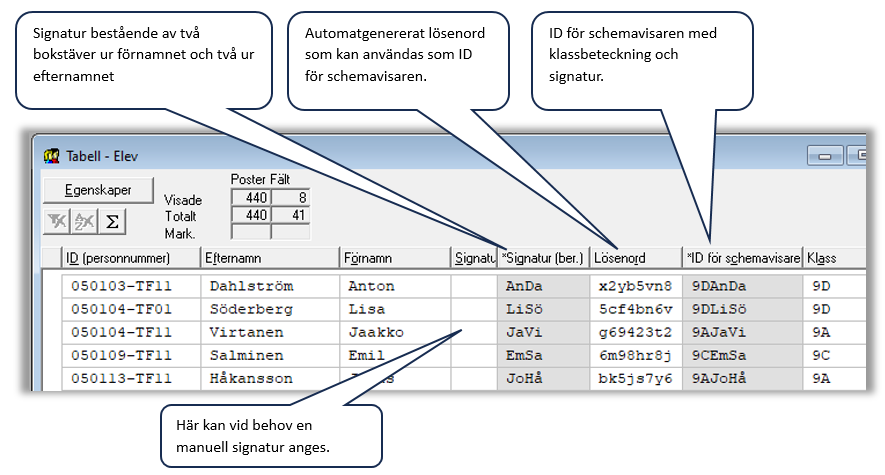
I Skola24 Schema Tabell - Samlingsschema och Tabell - Period finns kolumnen Valbar i Schemavisare. Samlingsscheman med en etta i kolumnen blir tillgängliga i Schemavisaren efter publicering. För att visa samlingsschemat i Schemavisaren matas samlingsschemats ID in i ID-rutan. Valbara perioder kan väljas i en lista.
Gruppscheman kan antingen visa alla lektioner som eleverna i gruppen har, eller så visas endast de lektioner då gruppen är schemalagd. Inställningen görs i Tabell - Grupp i fältet Visa komplett schema. En etta i det fältet gör att det kompletta schemat visas både i Skola24 Schema och i Schemavisaren.
Länk till Schemavisaren
Om användaren inte är inloggad i Skola24 når man den publika schemavisaren (om den är aktiverad). Annars kommer man till schemavisaren bakom inloggning oavsett om man går via Skola24 eller via en webbadress. Schemavisarens länk kan även nås via startsidan i Skola24 efter inloggning.
Länken leder till en bild med följande utseende. Välj skola om inte länken innehöll skolnamnet.

När en skola är vald blir övriga fält aktiva om det finns ett publicerat schema från Skola24 Schema. Det visas bara urvalslistor för de schematyper som är inställda på att vara åtkomliga.
För de schematyper som är inställda att vara åtkomliga via fritextfält kan det enskilda schemats ID anges i rutan Ange ID. Samlingsscheman som i Skola24 Schema är inställda på att visas i Schemavisaren kan också visas genom att samlingsschemats ID skrivs in i rutan. Man kan också göra ett tillfälligt samlingsschema genom att ange flera ID i rutan Ange ID, separerade med kommatecken. Det behöver inte vara ID av samma typ, utan man kan t.ex. ange en klassbeteckning, en lärarsignatur och en sal.
Klicka på de tre prickarna uppe till höger för att komma till utskriftsvyn.
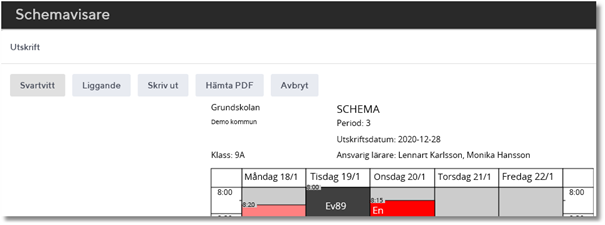
Då visas ett förhandsgranskningsfönster. Där kan man också välja mellan olika alternativ för utskrift. För bästa utskriftskvalitet, tryck på knappen Hämta PDF. En PDF-fil hämtas då och läggs bland nedladdade filer. Öppna filen och skriv ut. Fönstret för förhandsgranskning stängs när du trycker på knappen Avbryt eller Skriv ut.
Visning av schema i inloggat läge
I inloggat läge kommer man direkt till sitt eget, eller sina barns, schema och aktuell vecka. Tryck på Visa mer för att se övriga scheman du har rätt att se. Förutom de scheman du har tillgång till i inloggat läge, är också alla scheman i databasen som tillåter publik visning valbara.
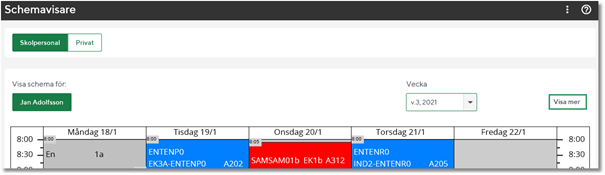
Visning av lektioner och block
Om ett block innehåller så många lektioner att texten inte får plats i lektionsrutan visas informationen i schemafoten istället. Om blocket har ett block-ID ersätter det texten i lektionsrutan. Saknas block-ID visas ett generiskt namn istället (Block 1, Block 2...).
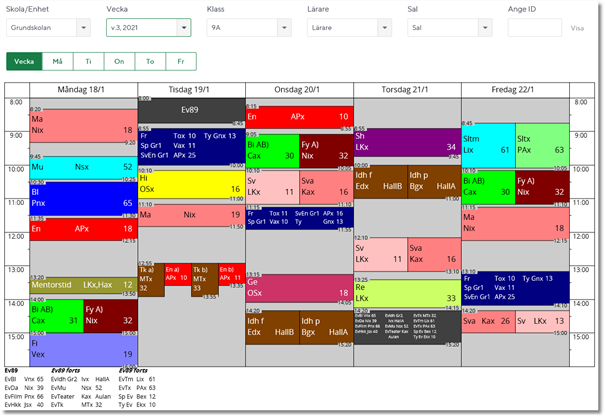
Det går också att få en tydligare bild av innehållet i lektionsrutan genom att klicka på den:
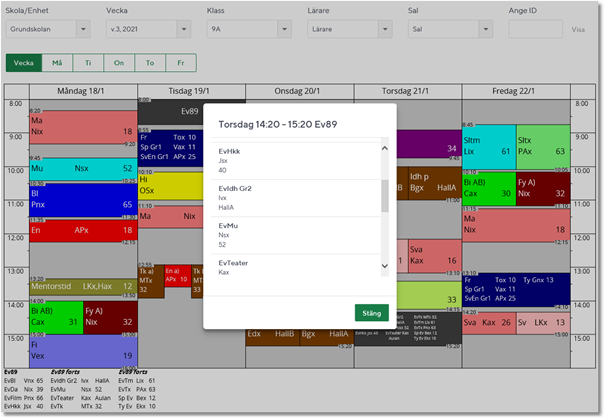
En ruta med skrollbar text visas då. Texten visar samma information som de enskilda lektionsrutorna skulle gjort.
Dölj enstaka scheman vid publik visning
I de fall då skolan önskar använda publik visning kan det finnas anledning att dölja vissa scheman för icke inloggade personer. Inställning finns i Skola24 under Administration - Användare. För Lärare och Elever finns inställningarna "Dölj individuellt lärarschema" respektive "Dölj individuellt elevschema". Om inställningen markeras för en person kommer det individuella schemat inte att vara åtkomligt vid publik visning. Möjlighet att dölja enstaka scheman finns även för klasser och grupper.
Schemahuvud och schemafot vid utskrift
Grundinställningen för schemautskrifter anger att lärarens namn ska skrivas ut i klartext i schemahuvudet på lärarscheman och för klasser där läraren är ansvarig mentor. Namnet kan döljas genom följande åtgärder i schemaläggningsverktyget.
-
Välj Format - Schemahuvud och fliken Lärare. Ta bort #Namn som förvalt värde och välj Verkställ eller OK.
-
Välj fliken Klass eller Grupp. Ta bort detta som förvalt värde: #LÄRARE.NAMN och ersätt med lärarens signatur: #LÄRARE
En annan inställning styr vad som ska skrivas ut i schemafoten. En av valmöjligheterna är att skriva ut lärarens namn för de lärarsignaturer som förekommer i exempelvis schemat för en klass. Kontrollera följande inställning.
-
Välj Format - Utskrift.
-
Kontrollera om alternativet "Skriv i schemafot - Lärare" är markerat för någon av schematyperna.
Elevers personuppgifter i gruppnamn
När grupper skapas för enskilda elever finns möjlighet att inkludera elevers namn eller personnummer i gruppnamnet. Detta är olämpligt för gruppnamn som exponeras i exempelvis klasscheman eller lärarscheman. Under Format - Lektionsruta - Generellt, fliken Utseende, finns en inställning som innebär att elevers personuppgifter i vissa fall visas i stället för gruppnamn. Vid publik schemavisning bör personnummer och namn aldrig visas i lektionsrutor, se nedan.
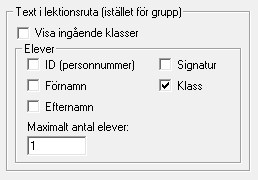
Om publik schemavisning används rekommenderas att Tabell - Grupp kontrolleras och eventuella gruppnamn med personuppgifter ändras innan publicering.
Valbara perioder i Schemavisaren
Det går att visa perioder i Schemavisaren genom att via Tabell - Period göra dessa valbara. Öppna Tabell - Period och tryck på Egenskaper. Markera Valbar i schemavisare och tryck OK.
Genom att ändra 0 till 1 görs perioden valbar i Schemavisaren. Endast perioder med sammanhållna veckor går att använda, ex perioder för terminen eller helt läsår. 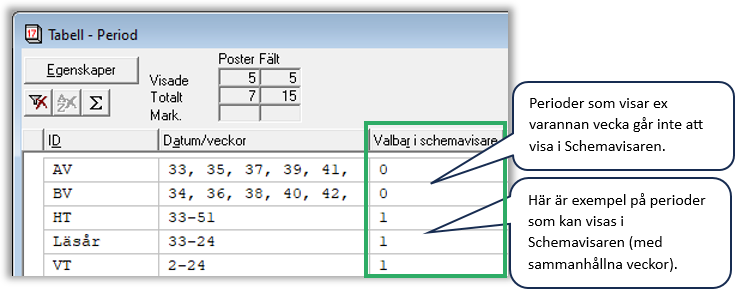
Efter en publicering kan perioden/perioderna väljas efter det att ett klass-, lärar- eller salsschema har valts. Alla lektioner som äger rum under perioden visas.
Brytdatum för publicering
Det är möjligt att begränsa publicering så att lektioner bara publiceras fram till ett visst datum. På så sätt kan man undvika att ofärdiga delar av schemat exponeras för elever, vårdnadshavare och personal. Inställningen hittas via Inställningar – Publicering.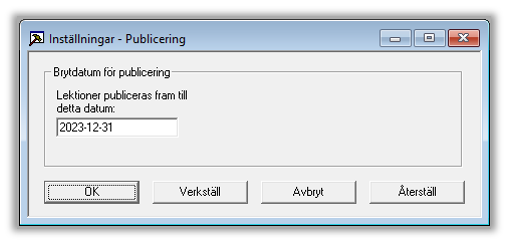
Uppdaterad 13 januari 2025
Skriv ut